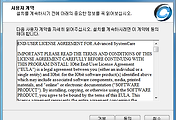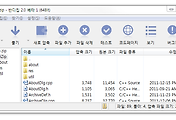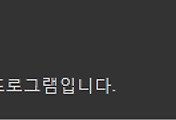Contents
무료 PDF뷰어 프로그램 가볍고 빠른 PDF뷰어 프로그램 추천 Foxit Reader
무료 PDF 뷰어 프로그램 중에서 가장 많이 사용되는 PDF 뷰어 프로그램은 바로 Acrobat Reader 프로그램일 것입니다. 그렇지만 많이 사용되는 PDF 뷰어 프로그램인 Acrobat Reader 는 생각보다 무겁습니다. 그리고 빠르지도 않지요. 물론 시스템 리소스도 그만큼 많은 양을 차지합니다.
이번 포스트에서 소개해 드리는 PDF 뷰어 프로그램은 Foxit Reader 프로그램입니다.
Foxit Reader 프로그램은 PDF 뷰어 프로그램 중에서 가볍고, 빠르고, 안정적인 PDF 뷰어 프로그램으로서 Acrobat Reader 프로그램을 대체할 수 있는 정말 괜찮은 무료 PDF 뷰어 프로그램입니다.
저 또한 예전에는 별다른 생각 없이 무거운 Acrobat Reader 프로그램을 사용했었지만, Foxit Reader 프로그램을 알게 된 후로는 시스템 기본 PDF 뷰어 프로그램으로 Foxit Reader PDF 뷰어 프로그램을 사용하고 있습니다.
PC를 사용하면서 필요한 다양한 유틸리티 프로그램이 있을텐데요, 이런 유틸리티 프로그램을 다운로드 받을 때는 되도록이면 해당 유틸리티 프로그램 제작사 공식 홈페이지를 통해서 다운로드를 받습니다.
물론 네이버 자료실, 심파일, 다음 자료실 등 자료실이라고 불리고 서비스되는 곳이 많지만, 다운로드를 위해서 ActiveX 를 설치해야 하는 경우도 있고, 그렇지 않으면 최신 버전이 아닌 프로그램을 제공하는 경우도 많고, 혹시라도 모를 위험에 대비하는 차원에서 되도록 제작사 공식 홈페이지를 통해 다운로드를 받습니다.
Foxit Reader 공식 홈페이지에서 다운로드를 받습니다.

다운로드 페이지 최 상단에 Foxit Reader를 다운로드 받을 수 있는 링크가 제공되고 있고 이 링크를 선택하면 사용하고자 하는 PC 환경을 선택할 수 있는 옵션 창이 실행되고 선택 후 "Download" 버튼을 누르면 웹 페이지가 자동으로 바뀌면서 Foxit Reader 프로그램을 자동적으로 다운로드 받습니다.

무료 PDF 뷰어 프로그램 Foxit Reader 를 설치하는 과정은 다은 프로그램 설치 과정과 크게 다르지 않습니다.
Foxit Reader 프로그램의 라이센스에 동의하고 다음 설치 과정으로 넘어갑니다.
 Foxit PDF Creator Toolbar를 설치할 것인지, 그리고 Ask.com 사이트를 웹 브라우저의 홈 페이지로 설정할 것인지를 선택하는 단계입니다. 툴바 프로그램의 경우 특별히 필요하지 않고, 웹 브라우저의 홈페이지를 변경할 이유가 별로 없으므로 모두 체크 해제한 후 다음 설치 과정으로 넘어갑니다.
Foxit PDF Creator Toolbar를 설치할 것인지, 그리고 Ask.com 사이트를 웹 브라우저의 홈 페이지로 설정할 것인지를 선택하는 단계입니다. 툴바 프로그램의 경우 특별히 필요하지 않고, 웹 브라우저의 홈페이지를 변경할 이유가 별로 없으므로 모두 체크 해제한 후 다음 설치 과정으로 넘어갑니다.
설치 경로를 선택하고, PC에 설치된 웹 브라우저에 Addin을 설치할 것인지, 쉘 확장기능을 사용할 것인지를 선택한 후 다음 설치 과정으로 넘어갑니다.
다음은 기본적인 설치 옵션을 선택하는 과정입니다. 바탕화면에 바로가기를 만들 것인지, PDF 뷰어 프로그램으로서 Foxit Reader를 기본으로 사용할 것인지 등을 선택해야 하는데 자신이 원하는 옵션만 선택하고 다음 과정으로 넘어갑니다.
Safe Reading Mode를 사용할 것인지를 묻는데 인터넷에서 자주 PDF 문서를 다운로드 받아 보는 경우라면 되도록 체크해서 해당 기능을 활성화하는 것을 권장합니다.
모든 설치 옵션 설정이 마무리 되었고, 이제 Foxit Reader 프로그램 설치를 진행합니다.
무료 PDF 뷰어 프로그램 Foxit Reader 사용하기
무료 PDF 뷰어 프로그램인 Foxit Reader를 처음 실행하면 몇 가지 설정을 하게 됩니다.
 무료 지원을 받기 위해서는 등록을 하라는 메시지를 보여주는데, 굳이 지금 등록할 필요가 없을 뿐 아니라, 단순한 PDF 뷰어 프로그램이므로 지원 받을 일도 없으므로 "Not Now"를 선택하면 됩니다.
무료 지원을 받기 위해서는 등록을 하라는 메시지를 보여주는데, 굳이 지금 등록할 필요가 없을 뿐 아니라, 단순한 PDF 뷰어 프로그램이므로 지원 받을 일도 없으므로 "Not Now"를 선택하면 됩니다.
 Skin을 설정하는 단계 입니다. Skin은 Classic, Black, Blue, Orange, Purple 색상이 제공되고 있고, 이중에서 원하는 색상의 Skin을 선택하면 됩니다.
Skin을 설정하는 단계 입니다. Skin은 Classic, Black, Blue, Orange, Purple 색상이 제공되고 있고, 이중에서 원하는 색상의 Skin을 선택하면 됩니다.
 PDF 파일을 읽어 봤습니다. 역시나 만족스러운 속도를 보여줍니다. 상당히 빠르게 로딩이 완료되고, 화면에 보여지는 PDF 문서 또한 아무런 문제가 없습니다.
PDF 파일을 읽어 봤습니다. 역시나 만족스러운 속도를 보여줍니다. 상당히 빠르게 로딩이 완료되고, 화면에 보여지는 PDF 문서 또한 아무런 문제가 없습니다.
PDF 뷰어 프로그램으로 Acrobat Reader를 사용하다 보면 가끔씩 오류가 발생하곤 합니다. 하지만, Foxit Reader 의 경우는 아직까지 별다른 문제가 발생되지 않았습니다.
가볍고, 빠르고, 거기다 안정적이기까지 한 PDF 뷰어 프로그램인 Foxit Reader 정말 추천할 만한 PDF 뷰어 프로그램입니다.
무료 PDF 뷰어 프로그램 중에서 가장 많이 사용되는 PDF 뷰어 프로그램은 바로 Acrobat Reader 프로그램일 것입니다. 그렇지만 많이 사용되는 PDF 뷰어 프로그램인 Acrobat Reader 는 생각보다 무겁습니다. 그리고 빠르지도 않지요. 물론 시스템 리소스도 그만큼 많은 양을 차지합니다.
이번 포스트에서 소개해 드리는 PDF 뷰어 프로그램은 Foxit Reader 프로그램입니다.
Foxit Reader 프로그램은 PDF 뷰어 프로그램 중에서 가볍고, 빠르고, 안정적인 PDF 뷰어 프로그램으로서 Acrobat Reader 프로그램을 대체할 수 있는 정말 괜찮은 무료 PDF 뷰어 프로그램입니다.
저 또한 예전에는 별다른 생각 없이 무거운 Acrobat Reader 프로그램을 사용했었지만, Foxit Reader 프로그램을 알게 된 후로는 시스템 기본 PDF 뷰어 프로그램으로 Foxit Reader PDF 뷰어 프로그램을 사용하고 있습니다.
무료 PDF 뷰어 프로그램 Foxit Reader 다운로드
PC를 사용하면서 필요한 다양한 유틸리티 프로그램이 있을텐데요, 이런 유틸리티 프로그램을 다운로드 받을 때는 되도록이면 해당 유틸리티 프로그램 제작사 공식 홈페이지를 통해서 다운로드를 받습니다.
물론 네이버 자료실, 심파일, 다음 자료실 등 자료실이라고 불리고 서비스되는 곳이 많지만, 다운로드를 위해서 ActiveX 를 설치해야 하는 경우도 있고, 그렇지 않으면 최신 버전이 아닌 프로그램을 제공하는 경우도 많고, 혹시라도 모를 위험에 대비하는 차원에서 되도록 제작사 공식 홈페이지를 통해 다운로드를 받습니다.
Foxit Reader 공식 홈페이지에서 다운로드를 받습니다.

다운로드 페이지 최 상단에 Foxit Reader를 다운로드 받을 수 있는 링크가 제공되고 있고 이 링크를 선택하면 사용하고자 하는 PC 환경을 선택할 수 있는 옵션 창이 실행되고 선택 후 "Download" 버튼을 누르면 웹 페이지가 자동으로 바뀌면서 Foxit Reader 프로그램을 자동적으로 다운로드 받습니다.

자신이 사용하는 PC 환경과 다운로드 받을 패키지 타입을 결정한다.
무료 PDF 뷰어 프로그램 Foxit Reader 설치하기
무료 PDF 뷰어 프로그램 Foxit Reader 를 설치하는 과정은 다은 프로그램 설치 과정과 크게 다르지 않습니다.
 |
 |
Foxit Reader 프로그램의 라이센스에 동의하고 다음 설치 과정으로 넘어갑니다.

 |
 |
설치 경로를 선택하고, PC에 설치된 웹 브라우저에 Addin을 설치할 것인지, 쉘 확장기능을 사용할 것인지를 선택한 후 다음 설치 과정으로 넘어갑니다.
 |
 |
다음은 기본적인 설치 옵션을 선택하는 과정입니다. 바탕화면에 바로가기를 만들 것인지, PDF 뷰어 프로그램으로서 Foxit Reader를 기본으로 사용할 것인지 등을 선택해야 하는데 자신이 원하는 옵션만 선택하고 다음 과정으로 넘어갑니다.
Safe Reading Mode를 사용할 것인지를 묻는데 인터넷에서 자주 PDF 문서를 다운로드 받아 보는 경우라면 되도록 체크해서 해당 기능을 활성화하는 것을 권장합니다.
 |
 |
모든 설치 옵션 설정이 마무리 되었고, 이제 Foxit Reader 프로그램 설치를 진행합니다.
무료 PDF 뷰어 프로그램 Foxit Reader 사용하기
무료 PDF 뷰어 프로그램인 Foxit Reader를 처음 실행하면 몇 가지 설정을 하게 됩니다.



PDF 뷰어 프로그램으로 Acrobat Reader를 사용하다 보면 가끔씩 오류가 발생하곤 합니다. 하지만, Foxit Reader 의 경우는 아직까지 별다른 문제가 발생되지 않았습니다.
가볍고, 빠르고, 거기다 안정적이기까지 한 PDF 뷰어 프로그램인 Foxit Reader 정말 추천할 만한 PDF 뷰어 프로그램입니다.
[관련 글타래]
[IT 이야기] - pdf뷰어다운로드 필수! pdf뷰어 프로그램 다운로드
[IT 이야기] - pdf 파일보기 - 가볍고 빠른 pdf 파일 뷰어 Foxit PDF Reader 3.3.1 다운
[IT 이야기] - 무료 PDF 변환 프로그램 AnyBizSoft PDF to Word (PDF 파일을 Word 파일로!)
[IT 이야기] - 무료 소프트웨어 프리웨어(Freeware)라고 모두 공짜는 아니다.
[IT 이야기] - 소프트웨어 저작권 라이센스에 대하여 알아보자
[IT 이야기] - pdf뷰어다운로드 필수! pdf뷰어 프로그램 다운로드
[IT 이야기] - pdf 파일보기 - 가볍고 빠른 pdf 파일 뷰어 Foxit PDF Reader 3.3.1 다운
[IT 이야기] - 무료 PDF 변환 프로그램 AnyBizSoft PDF to Word (PDF 파일을 Word 파일로!)
[IT 이야기] - 무료 소프트웨어 프리웨어(Freeware)라고 모두 공짜는 아니다.
[IT 이야기] - 소프트웨어 저작권 라이센스에 대하여 알아보자
'IT 이야기' 카테고리의 다른 글
| 무료 화면 캡쳐프로그램 오픈캡쳐(OpenCapture) 개인만 무료! (12) | 2012.02.14 |
|---|---|
| 컴퓨터 속도 빠르게 하는 방법 PC최적화 프로그램 Advanced System Care Free (31) | 2012.02.03 |
| 압축프로그램 추천 반디집 2.0 무료 압축프로그램 (8) | 2012.01.16 |
| 무료 소프트웨어 프리웨어(Freeware)라고 모두 공짜는 아니다. (16) | 2011.12.23 |
| 무료 압축 프로그램 추천 반디집 압축프로그램 (14) | 2011.12.13 |
| 태블릿PC 소비자 만족도 갤럭시탭 '최고'? 아이패드는? (8) | 2011.12.08 |
| pdf뷰어다운로드 필수! pdf뷰어 프로그램 다운로드 (0) | 2011.12.07 |